实验四 DNS服务器的安装、配置
- 格式:doc
- 大小:1.58 MB
- 文档页数:15

北京联合大学实验报告课程(项目)名称:实验四DNS服务器的安装、配置与管理学院:专业:班级:学号:姓名:成绩:年月日一、任务与目的1. 实验任务(1) 完成DNS服务器端的安装与配置。
(2) 完成DNS客户端的配置。
(3) 完成DNS服务的测试和使用。
2. 实验目的(1) 熟悉和掌握DNS的概念和工作原理。
(2) 熟悉和掌握在Windows 2003 中配置DNS的方法。
二、原理(条件)1. 相关知识:(1) DNS服务器的概念和工作原理(2)安装与配置DNS服务器的方法(3)客户端配置DNS服务的方法2. 实验条件:已经实现了网络物理连接的计算机若干台;安装了Windows 2003 Server的服务器一台以上。
三、内容与步骤1. 安装DNS服务器(1) 在【控制面板】中,双击【添加/删除程序】,在打开的【添加/删除程序】窗口中,单击【添加/删除Windows 组件】,激活Windows 组件向导。
(2) 在Windows 组件向导的【Windows 组件】窗口中,选择【网络服务】,单击【详细信息】,激活【网络服务】窗口。
(3) 在图4-1所示的【网络服务】窗口中,选择【域名服务系统(DNS) 】子组件前面的复选框,单击【确定】按钮。
在返回的【Windows 组件】窗口中,单击【下一步】。
随后系统开始安装DNS服务组件,并要求用户插入Windows Server 2003安装盘。
图4-1 DNS服务组件选择窗口(4) 当完成DNS服务的安装后,在【完成“Windows组件向导”】窗口中,单击【完成】按钮。
(5) 单击【开始】→【程序】→【管理工具】,将显示图4-2所示的【DNS】管理工具。
图4-2 DNS管理工具2. 配置DNS服务器(1) 创建正向查找区域①单击【开始】→【程序】→【管理工具】→【DNS】,启动DNS控制台。
在【DNS】控制台中,双击需要配置的DNS服务器,然后右击其中的【正向查找区域】,从出现的快捷菜单中选择【新建区域】,激活【新建区域向导】。
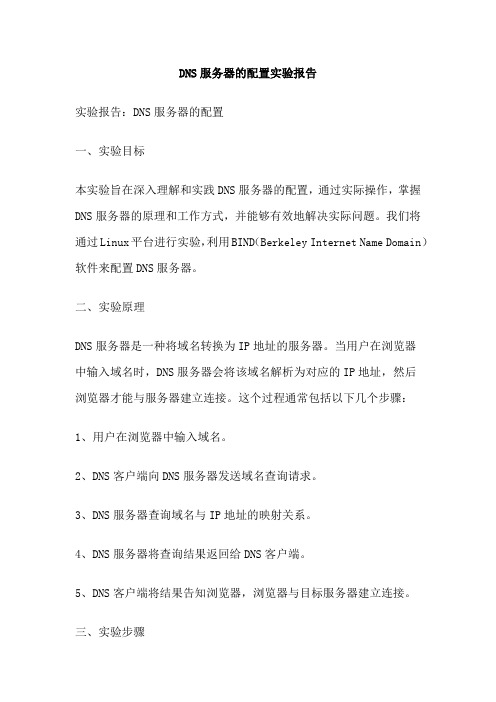
DNS服务器的配置实验报告实验报告:DNS服务器的配置一、实验目标本实验旨在深入理解和实践DNS服务器的配置,通过实际操作,掌握DNS服务器的原理和工作方式,并能够有效地解决实际问题。
我们将通过Linux平台进行实验,利用BIND(Berkeley Internet Name Domain)软件来配置DNS服务器。
二、实验原理DNS服务器是一种将域名转换为IP地址的服务器。
当用户在浏览器中输入域名时,DNS服务器会将该域名解析为对应的IP地址,然后浏览器才能与服务器建立连接。
这个过程通常包括以下几个步骤:1、用户在浏览器中输入域名。
2、DNS客户端向DNS服务器发送域名查询请求。
3、DNS服务器查询域名与IP地址的映射关系。
4、DNS服务器将查询结果返回给DNS客户端。
5、DNS客户端将结果告知浏览器,浏览器与目标服务器建立连接。
三、实验步骤1、准备实验环境:在一台运行Linux的机器上,安装BIND软件。
2、配置named.conf文件:该文件是BIND的主要配置文件,我们需要配置主要的区域(zone)以及转发(forward)设置。
3、创建区域文件:在/etc/namedb/目录下创建区域文件,如".zone",并在此文件中添加DNS记录,如A记录、CNAME 记录等。
4、配置反向解析:创建反向区域文件,并在其中添加PTR记录。
5、启动BIND服务:在终端中输入"service named start"来启动BIND 服务。
6、配置客户端:配置客户端的DNS设置为我们的服务器IP,以便进行域名解析。
7、测试:通过ping命令和nslookup命令测试域名解析是否成功。
四、实验结果与分析1、实验结果:通过ping命令和nslookup命令测试,域名解析成功。
2、结果分析:说明我们的DNS服务器配置成功,能够正确地将域名解析为对应的IP地址。
五、实验总结通过本次实验,我们深入了解了DNS服务器的配置和工作原理,并实际操作了DNS服务器的配置过程。
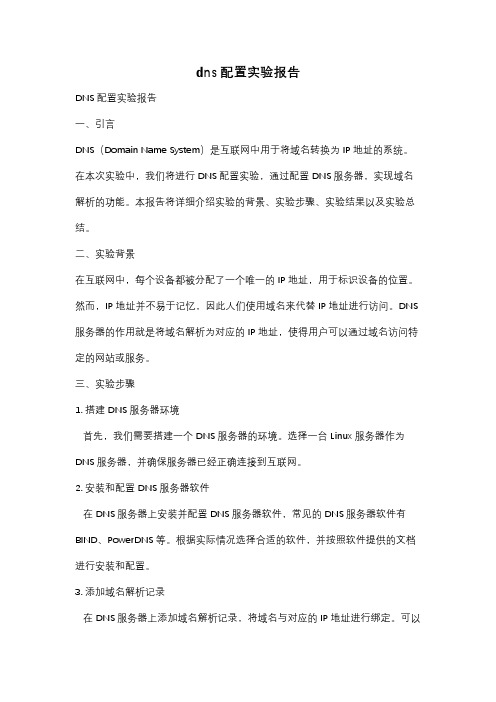
dns配置实验报告DNS配置实验报告一、引言DNS(Domain Name System)是互联网中用于将域名转换为IP地址的系统。
在本次实验中,我们将进行DNS配置实验,通过配置DNS服务器,实现域名解析的功能。
本报告将详细介绍实验的背景、实验步骤、实验结果以及实验总结。
二、实验背景在互联网中,每个设备都被分配了一个唯一的IP地址,用于标识设备的位置。
然而,IP地址并不易于记忆,因此人们使用域名来代替IP地址进行访问。
DNS 服务器的作用就是将域名解析为对应的IP地址,使得用户可以通过域名访问特定的网站或服务。
三、实验步骤1. 搭建DNS服务器环境首先,我们需要搭建一个DNS服务器的环境。
选择一台Linux服务器作为DNS服务器,并确保服务器已经正确连接到互联网。
2. 安装和配置DNS服务器软件在DNS服务器上安装并配置DNS服务器软件,常见的DNS服务器软件有BIND、PowerDNS等。
根据实际情况选择合适的软件,并按照软件提供的文档进行安装和配置。
3. 添加域名解析记录在DNS服务器上添加域名解析记录,将域名与对应的IP地址进行绑定。
可以添加多个解析记录,以支持多个域名的解析。
4. 测试域名解析功能在其他设备上进行域名解析测试,通过ping命令或浏览器访问域名,验证DNS服务器是否能够正确解析域名并返回正确的IP地址。
四、实验结果经过以上步骤,我们成功搭建了DNS服务器并进行了域名解析测试。
在测试过程中,DNS服务器能够正确解析域名并返回正确的IP地址,验证了DNS配置的正确性。
五、实验总结通过本次实验,我们深入了解了DNS的工作原理和配置过程。
DNS作为互联网中不可或缺的一部分,为用户提供了便利的域名访问方式。
合理配置和管理DNS服务器,能够提高网络的稳定性和可用性。
然而,在实际应用中,DNS配置可能会面临一些挑战和问题。
例如,DNS缓存导致的解析延迟、DNS劫持等安全问题等。
因此,我们需要继续学习和研究DNS技术,不断提升DNS配置的能力。
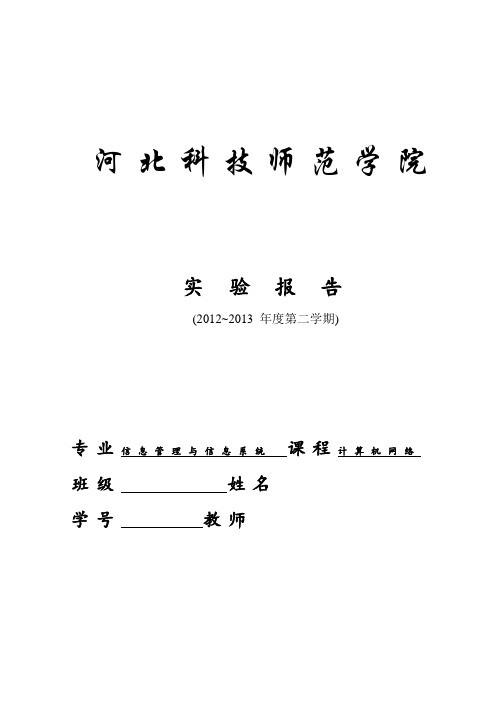
河北科技师范学院实验报告(2012~2013 年度第二学期)专业信息管理与信息系统课程计算机网络班级姓名学号教师《计算机网络》DNS服务器安装与配置实验报告二、实验内容和原理原理:DNS分为Client和Server,Client扮演发问的角色,也就是问Server一个Domain Name,而Server必须要回答此Domain Name的真正IP地址。
而当地的DNS先会查自己的资料库。
如果自己的资料库没有,则会往该DNS上所设的的DNS询问,依此得到答案之后,将收到的答案存起来,并回答客户。
内容:根据DNS的工作原理及实验要求,每个人分别配置服务器端和客户端并进行测试。
三、主要设备两台已进行网络连接的计算机。
四、实验设计方案第一遍实验:第一个人配置服务器端,第二个人配置客户端并进行简单测试。
第二遍实验:第一个人配置客户端并进行简单测试,第二个人配置服务器端。
五、实验操作方法和步骤配置服务器端步骤一:网络设置:IP地址:192.168.4(组).1(号)子网掩码:255.255.255.0网关:192.168.4(组).1(号)DNS:192.168.4(组).1(号)方法:网上邻居→属性→本地连接→属性→Internet协议(TCP/IP)→属性。
步骤二:卸载服务端DNS:方法:开始→设置→控制面板→添加或删除程序→添加或删除Windows组件→网络服务→详细信息→域名服务系统→卸载。
步骤三:安装服务端DNS:方法:开始→设置→控制面板→添加或删除程序→添加或删除Windows组件→网络服务→详细信息→域名服务系统→安装(放入系统盘)。
步骤四:配置DNS:(1)添加正反向搜索区域:方法:我的电脑→管理→服务和应用程序→DNS→创建正向搜索区域和反向搜索区域。
(2)添加主机和指针:方法:展开正向搜索区域→右击→新建主机。
展开反向搜索区域→右击→新建指针(主机名浏览到最后一个)。
6配置客户端:网络设置:IP地址:192.168.4(组).1(号)子网掩码:255.255.255.0网关:192.168.4.2 DNS:192.168.4.1步骤五:在客户端测试:测试网络连接:先测自己ping 192.168.4.2再测服务器ping 192.168.4.1Ping Nslookup(正向解析)(反向解析)(IP 地址)192.168.4.1Exit7六、实验结果及分析在CMD下运行ping 192.168.4.2ping 192.168.4.1Ping Nslookup(IP 地址)192.168.4.1Exit 返回数据包及其他,说明实验成功。

DNS 服务器的安装设置实验报告一、实验名称:DNS服务器的安装和配置二、实验目的:熟练掌握Windows Srver 2003 中DNS 服务器的安装和配置三、实验环境:硬件:三台PC,两个交换机,两台服务器,一个路由器软件:windows server 2003实验拓扑:四、实验步骤:1、服务器的安装打开“控制面板”一“添加/删除程序”一“添加/删除Windows 组件”弹出组件列表;从组件列表中双击鼠标左键选择“网络服务”然后选择网络服务列表中的“DNS 服务器”一项;最后,单击“确定”,将目标文件指向Windows安装文件,安装完毕后在管理工具中多了一个”DNS ”控制台(安装结束后小用重新启动计算机)2、客户端的设置Windows Server 2003 客户端可以通过选择“开始”一>“控制面板”一>“网络连接”一>“本地连接”选项,并右击选择“属性”一>" Internet 协议(TCP / IP ) ”一>“属性“来设置DNS 服务器的IP 地址。
如果客户端要指定两台以上的DNS 服务器,则可以点击左下图“高级”按钮,然后在右下图所示的“DNS 服务器地址”处单击“添加”按钮,以便输入多台DNS 服务器的IP 地址。
3、DNS 区域的建立步骤1 .选择“开始”一今“管理工具”一>" DNS " ,然后选取“DNS 服务器”并右击“正向查找区域”, 从快捷菜单中选择“新建区域”,单击“下一步步骤2 选择“主要区域”,单击“下一步”钮,然后设置“区域名称”,步骤3 单击“下一步”,直到“完成”。
4、在主要区域内新建资源记录( 1 )新建主机记录在新建的 区域右击并选择“新建主机”,打开“新建主机”窗口,输入该主机名称(如www)与IP 地址,最后单击“添加主机”按钮。
重复上面步骤,可以添加多台主机的信息。
〔 2 )新建主机的别名(CNAME )如下图在新建的 区域右击并选择“新建别名”,然后输入别名(如Snltp ) ,并指定此别名所指派的主机(即该主机的FQDN )表示 的别名是。

南昌航空大学--网络实验报告题目名称: DNS服务器安装和配置姓名:何沛浓专业:计算机科学与技术班级: 070612学号: 07061213南昌航空大学信工学院一、实验目的通过实验理解域名服务的概念,并能够在Windows server 2000操作系统下实际安装、配置DNS服务器,提供局域网内的域名服务。
二、实验环境具有Windows server 2000的计算机、局域网环境、Windows server 2000安装光盘。
三、实验内容⒈安装DNS服务。
⒉配置DNS服务器。
⒊使用nslookup命令测试配置后的DNS服务器。
四、实验重点及难点难点:掌握域名服务的作用及服务过程。
五、实验步骤㈠安装DNS服务⒈配置IP地址选择一台已经安装好Windows 2000的服务器,确认其已安装了TCP/IP协议,首先设置服务器自己TCP/IP协议的DNS配置,建议将DNS服务器的IP地址设为静态。
具体填写信息为在“Internet 协议(TCP/IP)属性”对话框内填上IP地址、子网掩码、默认网关和首选DNS服务器地址(此地址为该DNS服务器的IP 地址)。
Internet 协议(TCP/IP)属性⒉DNS服务程序的安装⑴打开控制面板(“开始”-“设置”-“控制面板”-“添加/删除程序”-“添加/删除Windows 组件”-“网络服务”)。
⑵选中“网络服务”,单击“详细信息”按钮。
打开“网络服务”对话框。
网络服务⑶选中“域名系统(DNS)”复选框,单击“确定”,返回“Windows组件向导”对话框,单击“下一步”。
注意:安装DNS系统文件时,本次实验是装在名为I386的文件夹下的。
⑷安装完后,在“管理工具”下增加了“DNS”菜单项。
㈡配置DNS服务器⒈打开DNS管理控制台。
(打开“开始”-“程序”-“管理工具”-“DNS”)DNS管理控制台⒉添加“正向搜索区域”,区域名称为“”。
⑴右键单击“正向搜索区域”,单击“新建区域”-“新建区域向导”。
dns服务器配置实验报告DNS服务器配置实验报告一、引言DNS(Domain Name System)是互联网中用于将域名转换为IP地址的系统,它充当了互联网的“电话簿”。
在本次实验中,我们将进行DNS服务器的配置实验,探索DNS服务器的工作原理和配置方法。
二、实验目的1. 了解DNS服务器的基本原理和工作机制;2. 学习如何配置DNS服务器;3. 掌握DNS服务器的常见问题排查和解决方法。
三、实验环境1. 操作系统:Ubuntu 20.04 LTS;2. 软件:BIND(Berkeley Internet Name Domain)。
四、实验步骤1. 安装BIND软件:使用apt-get命令在Ubuntu系统中安装BIND软件包;2. 配置主DNS服务器:编辑named.conf文件,设置主DNS服务器的相关参数,包括监听的IP地址、域名解析区域等;3. 配置从DNS服务器:编辑named.conf文件,设置从DNS服务器的相关参数,包括主DNS服务器的IP地址、域名解析区域等;4. 启动DNS服务器:使用systemctl命令启动BIND服务;5. 验证DNS服务器配置:使用nslookup命令或dig命令测试DNS服务器是否正常工作;6. 解决常见问题:根据实际情况,排查和解决DNS服务器配置中可能出现的问题。
五、实验结果经过以上步骤,我们成功配置了DNS服务器,并进行了以下验证和解决问题的实践。
1. 验证DNS服务器配置使用nslookup命令或dig命令向DNS服务器查询域名解析结果,确保DNS服务器能够正确解析域名并返回相应的IP地址。
2. 解决DNS服务器无法启动的问题如果DNS服务器无法启动,可能是配置文件中存在语法错误或文件权限不正确。
通过查看系统日志和BIND的日志文件,我们可以定位并解决问题。
3. 解决DNS服务器响应慢的问题如果DNS服务器响应慢,可能是网络连接或服务器负载过高导致的。
dns服务器安装与配置实验报告配置DNS服务器实验报告DNS服务器实验报告一、实验目的:1.掌握DNS服务器的安装步骤。
2.配置DNS服务器并对其进行测试。
二、实验环境:局域网Windows Server 2003提供的服务器。
三、实验内容:1. 学习配置DNS域名服务器,实验前先绘制一棵虚构的域名树。
2. 掌握DNS服务器的安装步骤。
3. 配置DNS服务器并对其进行测试。
四、实验步骤:1. 在进行DNS域名服务器配置之前先画出一棵虚构的域名树。
我负责的本地主机的IP地址是192.168.20.36子网掩码:255.255.255.02. 配置Windows Server 2003 DNS服务器。
a. DNS服务器的安装如果在第一次安装Windows 2003 Server时没有选择安装DNS 服务,可按下列操作添加DNS服务:(1)执行“开始”|“设置”|“控制面板”菜单命令,打开“控制面板”窗口,再双击“添加/删除程序”项,打开“添加/删除程序”窗口。
(2)在”添加/删除程序”窗口左侧单击“添加删除Windows 组件”项,打开“Windows组件向导”对话框。
(3)在“Windows组件向导”对话框中选择“网络服务”,单击“详细信息”按钮,打开“网络服务”对话框,选中“域名系统(DNS)”左侧的复选框,如图所示。
图选择安装DNS服务(4)单击“确定”按钮,回到“Windows组件向导”对话框,单击【下一步】按钮,待文件复制完毕,单击【完成】按钮即可。
3. 配置DNS服务器并对其进行测试。
打开VMware Workstation配置DNS服务器。
a. 在Windows Server 2003 Enterprise Edition中点击“开始”|“所有程序”|“管理工具”|“DNS”。
打开DNS控制台。
b. 创建用于存储授权区域名字信息的DNS数据库。
建立一个“”区域,并将该区域的域名信息存储在指定的数据文件中。
Windows 网络操作系统管理实训(验)项目报告教师考语成绩教师签字日期学生姓名学号班级分组项目编号Win-06项目名称配置 DNS服务实训报告一、实训目的理解名称剖析的用途,域名空间与完好合格域名,DNS服务的工作过程和DNS地域的种类。
掌握安装DNS客户机和DNS服务器,管理DNS地域,设置根提示和转发器。
二、实训内容与步骤(要求:针对实训案例的每项工作,达成实验,并分别撰写实训步骤)1.安装 DNS服务器的主要步骤。
开始设置,运行“控制面板”中的“增加 / 删除程序” 选项,选择“增加 / 删除 Windows 组件”选择“网络服务”复选框,并单击“详细信息”按钮,在“网络服务”对话框中,选择“域名系统( DNS)”,单击“确定”按钮,系统开始自动安装相应服务程序。
2.在 DNS服务器上针对公司的域名创办一个主要地域的主要步骤。
第一打开开始管理 DNS,右击正向查找地域,新建地域导游,地域种类选择主要地域,地域名称,地域文件创办新文件,文件名,默认下一步达成。
正向查找地域目录下右击,新建主机名称填写 , IP 对应填写主机,增加达成。
3.公司有三个部门:销售部(域名为:)、培训部(域名为:)和技术支持部(域名为:),现在需要在主要地域中为这三个部门分别建立子域的主要步骤。
1 右击地域种类选择主要地域—〉地域名称www—〉新建域sale.2 右击地域种类选择主要地域—〉地域名称www—〉新建域training.3 右击地域种类选择主要地域—〉地域名称www—〉新建域support.4.为了实现容错,在另一台DNS服务器上针对主要地域创办一个辅助地域的主要步骤。
先赞同该地域被复制到特定的DNS服务器上,在DNS服务器上右击,尔后选择属性,地域复制,在出现的对话框中选择“到所以服务器”。
尔后在另一台DNS服务器上,右击正向查找地域,菜单中选择“新建地域”。
跟着导游对话窗口中选择下一步。
在出现的对话框中选择辅助地域,单击下一步。
北京联合大学实验报告课程(项目)名称:实验四DNS服务器的安装、配置与管理学院:专业:班级:学号:姓名:成绩:年月日一、任务与目的1. 实验任务(1) 完成DNS服务器端的安装与配置。
(2) 完成DNS客户端的配置。
(3) 完成DNS服务的测试和使用。
2. 实验目的(1) 熟悉和掌握DNS的概念和工作原理。
(2) 熟悉和掌握在Windows 2003 中配置DNS的方法。
二、原理(条件)1. 相关知识:(1) DNS服务器的概念和工作原理(2)安装与配置DNS服务器的方法(3)客户端配置DNS服务的方法2. 实验条件:已经实现了网络物理连接的计算机若干台;安装了Windows 2003 Server的服务器一台以上。
三、内容与步骤1. 安装DNS服务器(1) 在【控制面板】中,双击【添加/删除程序】,在打开的【添加/删除程序】窗口中,单击【添加/删除Windows 组件】,激活Windows 组件向导。
(2) 在Windows 组件向导的【Windows 组件】窗口中,选择【网络服务】,单击【详细信息】,激活【网络服务】窗口。
(3) 在图4-1所示的【网络服务】窗口中,选择【域名服务系统(DNS) 】子组件前面的复选框,单击【确定】按钮。
在返回的【Windows 组件】窗口中,单击【下一步】。
随后系统开始安装DNS服务组件,并要求用户插入Windows Server 2003安装盘。
图4-1 DNS服务组件选择窗口(4) 当完成DNS服务的安装后,在【完成“Windows组件向导”】窗口中,单击【完成】按钮。
(5) 单击【开始】→【程序】→【管理工具】,将显示图4-2所示的【DNS】管理工具。
图4-2 DNS管理工具2. 配置DNS服务器(1) 创建正向查找区域①单击【开始】→【程序】→【管理工具】→【DNS】,启动DNS控制台。
在【DNS】控制台中,双击需要配置的DNS服务器,然后右击其中的【正向查找区域】,从出现的快捷菜单中选择【新建区域】,激活【新建区域向导】。
②在图4-3所示的新建区域向导的【区域类型】窗口中,选择【主要区域】,单击【下一步】。
图4-3 新建区域向导的区域类型窗口③在随后出现的【区域名】窗口中,输入新建区域的DNS名称,如图4-4所示,单击【下一步】。
图4-4 新建区域向导的区域名窗口④在图4-5所示的正向查找区域的【区域文件】窗口中,输入区域文件的名称。
区域文件是以【.dns】为扩展名的文件。
可以使用默认的文件名或者重新输入一个文件名。
完成后,单击【下一步】。
图4-5 新建区域向导的正向查找区域文件窗口⑤随后,在图4-6所示的【动态更新】窗口中,选择DNS记录的动态更新类型。
如果不希望进行动态更新,选择【不允许动态更新】,单击【下一步】按钮。
图4-6 设置动态更新⑥随后,系统显示图4-7所示的【正在完成新建区域向导】窗口,单击【完成】按钮。
图4-7 完成新建区域向导窗口⑥在图4-8所示窗口的【正向查找区域】中,显示了新建的区域。
图4-8 正向查找区域显示窗口(2) 在正向查找区域中添加资源记录添加主机地址(A) 记录①在DNS控制台中,右击DNS服务器中的正向查找区域,从图4-9所示的快捷菜单中选择【新建主机】,如,激活【新建主机】窗口。
图4-9 正向查找区域的快捷菜单②在图4-10所示的窗口中,输入主机的名称及其IP地址,单击【添加主机】。
可以一次添加多个主机的地址记录。
当完成所有主机地址记录的添加后,单击【取消】按钮。
图4-10 新建主机窗口③添加后的主机地址记录显示在图4-11所示的窗口中。
图4-11 主机地址记录显示窗口添加别名(CNAME) 记录①在DNS控制台中,右击正向查找区域,从出现的快捷菜单中选择【新建别名】,激活新建别名窗口。
②在图4-12所示的窗口中,输入别名域名以及此别名所对应的目的主机的DNS名称。
如需在现有区域中查找目的主机,单击【浏览】按钮。
图4-12 新建别名窗口③在图4-13所示的【浏览】窗口中,在【查找范围】下拉列表中选择要查找的区域,,然后选择其中的目的主机,单击【确定】按钮。
图4-13 浏览窗口④在图4-14所示窗口中的【目的主机完全合格的名称】文本框中将显示已选择的目的主机的DNS名称,单击【确定】按钮。
添加后的别名记录将显示图4-15所示的正向查找区域中。
图4-14 选择目的主机后的新建别名窗口(3) 创建反向查找区域①在DNS控制台中,右击DNS服务器中的【反向查找区域】,从出现的快捷菜单中选择【新建区域】,激活新建区域向导。
②在新建区域向导的【区域类型】窗口中,选择【主要区域】,单击【下一步】。
③在随后出现的【反向查找区域】窗口中,输入新建反向查找区域的网络号或者区域名称,如图4-16所示,单击【下一步】。
图4-16 新建区域向导的反向查找区域窗口④在图4-17所示的【区域文件】窗口中,输入反向查找区域的文件名。
可以使用默认的文件名或者重新输入一个文件名,完成后,单击【下一步】。
在随后出现的新建区域向导的完成窗口中,单击【完成】按钮。
图4-17 新建区域向导的反向查找区域文件窗口⑤在随后出现的【动态更新】窗口中,选择DNS记录的动态更新类型。
如果不希望进行动态更新,选择【不允许动态更新】,单击【下一步】按钮。
⑥在图4-18所示的窗口中,显示了新建的反向查找区域。
图4-18 反向查找区域显示窗口(4) 在反向查找区域中添加资源记录添加指针(PTR) 记录①在DNS控制台中,右击新建的反向查找区域,从出现快捷菜单中选择【新建指针】,激活新建指针窗口。
②在图4-19所示的窗口中,输入主机的IP地址以及主机的DNS名称。
可以单击【浏览】在DNS服务器的现有区域中查找目的主机的主机地址记录,以获取主机的DNS名称。
完成后,单击【确定】。
图4-19 新建指针记录窗口③添加后的指针记录显示图4-20所示的反向查找区域中。
图4-20 指针记录显示窗口添加别名记录①在DNS控制台中,右击新建的反向查找区域,从出现快捷菜单中选择【新建别名】,激活新建别名窗口。
②在图4-21所示的新建别名窗口中,输入别名域名以及此别名所对应的目的主机的DNS名称。
完成后,单击【确定】。
图4-21 在反向查找区域中新建别名记录3.DNS客户机的设置①在【Internet 协议(TCP/IP) 属性】窗口中,选择【使用下面的DNS服务器地址】,然后在【首选DNS 服务器】文本框中输入主DNS 服务器的地址,如图4-22所示;如果还有辅助DNS 服务器,则在【备用DNS 服务器】文本框中输入辅助DNS 服务器的IP 地址。
如需添加其他DNS 服务器地址或者进行进一步设置,单击【高级】按钮,激活【高级TCP/IP设置】窗口。
图4-22 指定DNS服务器地址②在图4-23所示的【高级TCP/IP设置】窗口中,选择【DNS】标签,然后在【DNS服务器地址】选项区域中单击【添加】按钮,可以添加多个DNS服务器地址。
图4-23 高级TCP/IP设置窗口③设置DNS搜索后缀:如果希望在对不合格的域名进行解析时,只在父域中进行搜索,则在图4-23所示的窗口中选择【附加主要的和连接特定的DNS后缀】。
如果希望在指定的DNS 域中进行搜索,则选择【附加这些DNS后缀】,然后单击【添加】按钮设置DNS域名搜索后缀。
④设置DNS自动注册:如果客户机希望在登录网络时将本机IP 地址或DNS域名自动注册到DNS 服务器中,则在图4-22所示的窗口中,选择【在DNS 注册此连接的地址】或【在DNS 中注册此连接的域名】,单击【确定】按钮。
当完成所有DNS设置后,在【Internet 协议(TCP/IP) 属性】窗口中,单击【确定】按钮。
4. 客户端使用DNS服务(1)在IE浏览器中通过DNS域名访问DNS主机的默认网页在浏览器中直接输入要访问的目的主机的DNS域名浏览其默认网页,如图4-24所示。
图4-24 在IE中访问DNS主机的默认网页(2)通过NSLOOKUP程序查询各种资源记录①启动NSLOOKUP程序。
单击【开始】→【运行】,在打开的【运行】窗口中输入NSLOOKUP程序的完整路径,如图4-25所示。
图4-25 启动NSLOOKUP程序②查询主机地址记录(A) :在图4-26所示的NSLOOKUP程序运行窗口中,在命令提示符下输入要查询的记录类型(A) 以及和要查询的主机DNS域名,然后按【ENTER】键。
DNS 服务器将对此DNS域名进行正向解析,并将查询的主机的IP地址返回给客户机。
图4-26 查询主机地址记录(3) 查询指针记录(PTR)在命令提示符下输入要查询的记录类型(PTR) 以及要查询的的IP地址,然后按【ENTER】键。
DNS服务器将对此IP地址进行反向解析,并将查询到的主机的DNS域名返回给客户机,如图4-27所示。
图4-27 查询指针记录(4) 查询别名记录(CNAME) :在命令提示符下输入要查询的记录类型(CNAME) 以及要查询的别名域名,然后按【ENTER】键。
DNS服务器将搜索与此别名域名相匹配的资源记录,并将查询到的主机的DNS域名返回给客户机,如图4-28所示。
图4-28 查询别名记录四、数据处理(现象分析)五、结论六、参考资料七、评语。